ROSのインストールは終わったものとします。ROSのインストールが終わっていない場合は以下のリンクを参考にインストールしてください
今回は動作確認を兼ねてタートル(亀)で遊んでみましょう。この記事は以下の記事を参考にしています。
—————————————————————
1. タートルを動かそう
(1) 新しい端末を開き、「roscore」と入力しEnterキーを押し、roscoreを起動する。ノード間で通信するために必要。ノードはROSの実行プログラム。
(2) 新しい端末を開き、「 rosrun turtlesim turtlesim_node」と入力しEnterキーを押すと、タートルのいる水色のウインドウが開く。rosrunコマンドの使い方は、rosrun [パッケージ名] [ノード名]で、パッケージのノードを起動する。パッケージはある機能を実現するためのプログラムの集まり。この例では、turtlesimというパッケージの中のturtlesim_nodeノードを起動している。
(3) キーボードでタートルを操作。新しい端末を開き「rosrun turtlesim turtle_teleop_key」と入力する。キーボードの矢印キーで亀を動かすことができる。動かない場合は、ここで入力した端末をクリックして選択する。タートルのいるTurtleSimウインドウや他の端末をクリックして選択した場合は動かないので注意。
2.解説
動作を確認するためにタートルと遊んだので少しお勉強。タートルが矢印キーで動く仕組みは、turtlesimノードがturtle_teleop_keyノードから送られた(publish、出版)キーのデータを受け取り(subscribe、購読)、タートルを動かしている。このデータのことをROSではトピック(topic)とよぶ。これはPublish/Subscribe (出版/購読型モデル)に基づいている。ROSではトピックを使った通信の他にクライアント/サーバーモデルのサービスもある。
3.演習
以下のROSチュートリアルの1.2 ROSトピックから最後まで説明に従って、自分のノートパソコンで動作を確認しよう!
4.ホームワーク
- Linux標準教科書:必要事項を記入しダウンロードし、1章を読み、3章を実習しよう!
- 次のROSチュートリアル(初級)をやろう!
終わり
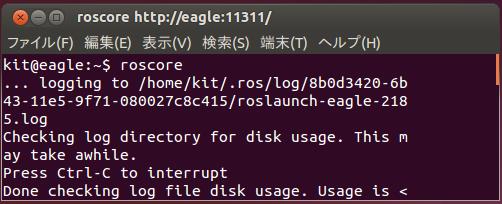
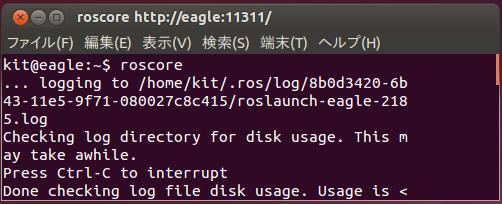

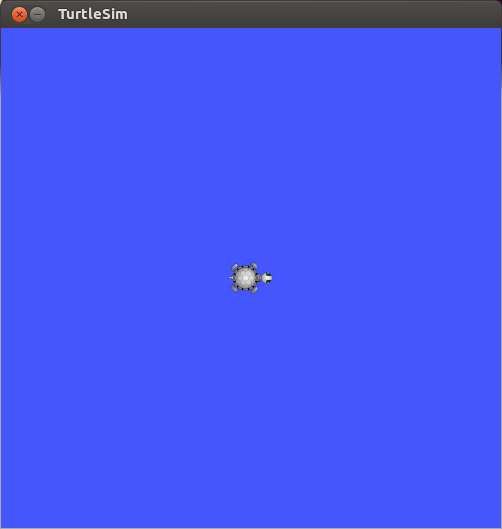
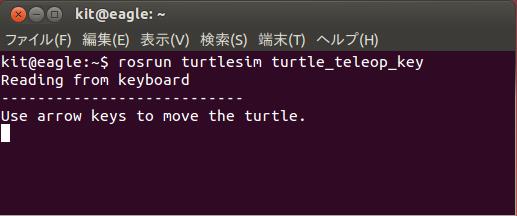
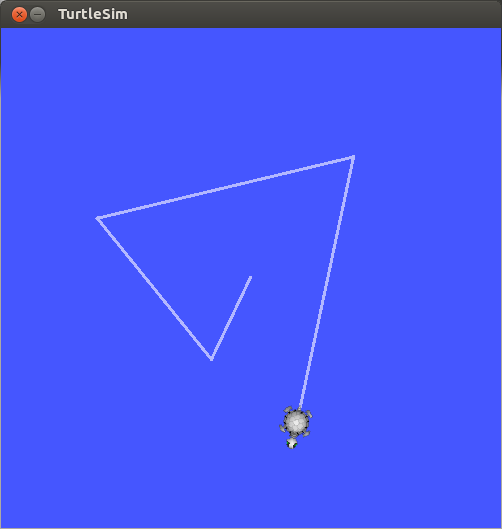


コメント